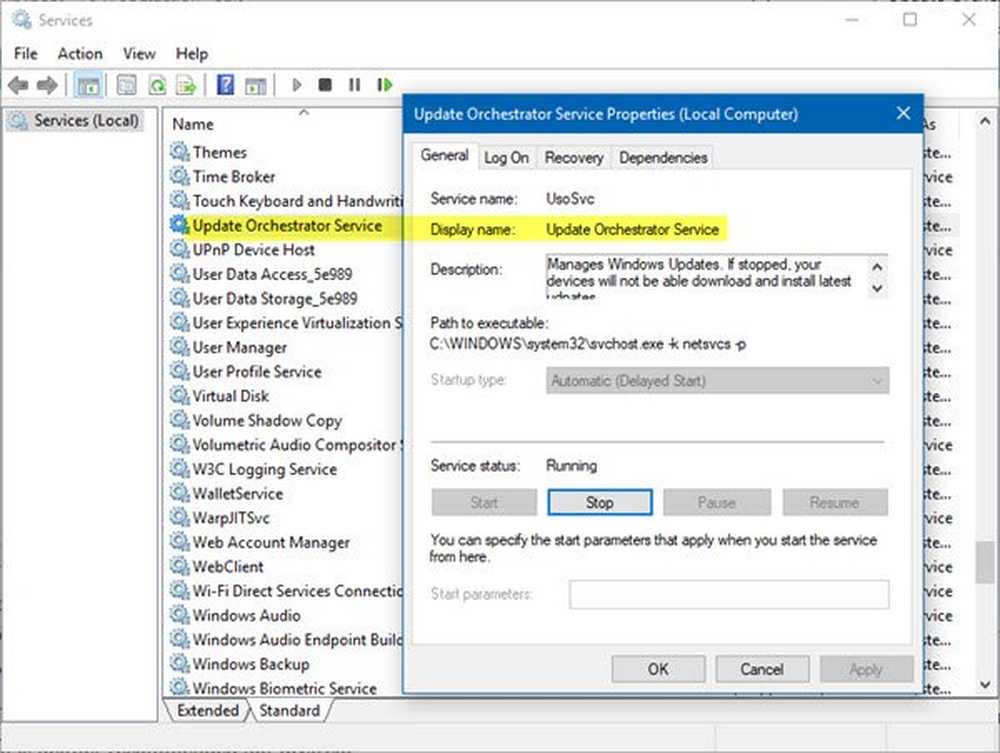Was ist die USB Selective Suspend-Funktion? Wie kann ich es aktivieren oder deaktivieren?

Windows 10 hat viele nützliche Funktionen erhalten. Diese veröffentlichten Funktionen basieren sowohl auf Verbrauchern als auch auf Entwicklern. Außerdem haben sie es nicht versäumt, die alten Funktionen zu improvisieren. Eine dieser Funktionen ist USB Selective Suspend-Funktion.
Was ist die USB Selective Suspend-Funktion?
Unter Windows kann mit der Funktion "Selective Suspend" das System Strom sparen, indem bestimmte USB-Ports in den Suspend-Modus versetzt werden. Dadurch kann der Hub-Treiber einen einzelnen Port aussetzen, die Funktion anderer Ports wird jedoch nicht beeinträchtigt. Zum Beispiel ist es ähnlich, wie Benutzer ihre Laptops oder andere Geräte in den Ruhemodus versetzen - Selective Suspend ist fast so. Das Merkmal, das es so interessant macht, ist, dass es einen bestimmten USB-Port einzeln anhalten kann, ohne die Leistung des gesamten USB-Ports zu beeinträchtigen. Der Treiber für das USB-Gerät muss jedoch selektives Suspend unterstützen, damit es ordnungsgemäß ausgeführt werden kann.
Der USB Core Stack unterstützt eine modifizierte Version der Universal Serial Bus-Spezifikation und wird als "selektives Suspend" bezeichnet. Dadurch kann der Hub-Treiber einen Anschluss sperren und die Batterie schonen. Durch das Unterbrechen von Diensten wie Fingerprint Reader usw., die nicht ständig benötigt werden, wird der Stromverbrauch verbessert. Das Verhalten dieser Funktion unterscheidet sich für Geräte, die in Windows XP ausgeführt werden, und wurde in Windows Vista und späteren Versionen ständig verbessert.
Benutzer benötigen dies nicht wirklich auf einem System, das bereits aufgeladen wird, und können die Plug-In-Stromversorgung jederzeit nutzen, wenn dies erforderlich ist. Aus diesem Grund kann Windows den USB-Selective Suspend basierend auf dem Plug-In des Computers oder dem Akku aktivieren. Die Selective Suspend-Funktion ist jedoch nicht unbedingt eine Voraussetzung für einen Desktop-Computer, der an das Stromnetz angeschlossen ist. Wenn ein USB-Port ausgeschaltet wird, spart er nicht unbedingt so viel Energie auf einem Desktop. Aus diesem Grund können Sie in Windows das selektive Suspended Suspend-Verfahren aktivieren oder deaktivieren, je nachdem, ob der Computer angeschlossen ist oder ob der Akku eingeschaltet ist. Diese Funktion ist bei tragbaren Computern zum Energiesparen äußerst hilfreich.
So aktivieren oder deaktivieren Sie den USB Selective Suspend
Einige Benutzer haben berichtet, dass der USB-Port nach dem Anwenden von Selective Suspend nicht wieder aktiviert wird. Oder schaltet sich manchmal sogar ohne Vorwarnung aus. Um dies zu beheben, müssen Sie die Funktion USB Selective Suspend auf Ihrem System deaktivieren. So kannst du es machen:
Öffnen Sie die Systemsteuerung auf Ihrem Windows 10-PC. Suchen Sie dazu nach Schalttafel im Suchfeld.
Navigieren Sie nun zu diesem Pfad: Systemsteuerung> Hardware und Sound> Energieoptionen.
Klicken Sie auf den ausgewählten Energieplan und anschließend auf Planeinstellungen ändern.
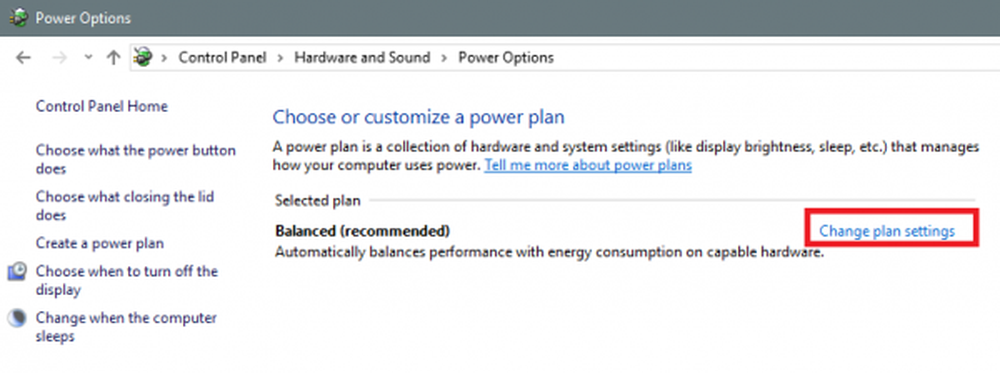
Sie gelangen auf eine neue Seite, auf die Sie klicken müssen Ändern Sie die erweiterten Energieeinstellungen.

Jetzt eine neue und detailliertere Box von Erweiterte Energieoptionen wird auftauchen. Es wird ein Menü geben, das sagt USB-Einstellungen.
Erweitern Sie diese Option, und Sie werden dort zwei Unteroptionen finden, die als bezeichnet werden Batteriebetrieben und Auf Strom.

Sie können auswählen, beide nach Ihrer Wahl einzeln zu aktivieren.
Klicke auf OK damit die geänderten stattfinden.
In unserem nächsten Beitrag werden wir sehen, was Sie tun können, wenn die Funktion USB Selective Suspend deaktiviert ist.